Як експортувати нотатки в Apple Notes як PDF на будь-якому пристрої

Дізнайтеся, як експортувати нотатки в Apple Notes як PDF на будь-якому пристрої. Це просто та зручно.
Google Photos – це хмарна галерея для багатьох із нас. І хоча наявність великої кількості фотографій і відео в Інтернеті може бути дивовижною (ви можете отримати доступ до них на будь-якому пристрої та заощадити місце у внутрішній пам’яті), поділитися цими фотографіями в соціальних мережах і через месенджери може бути проблемою. На щастя, вам не потрібно завантажувати фото чи відео з Google Photos, щоб поділитися ними. Ви можете отримати доступ до них у додатку або поділитися ними безпосередньо з Google Фото. Ми пояснюємо, як імпортувати фотографії чи відео з Google Photos безпосередньо в Instagram, але це стосується й інших служб. Дізнайтесь більше нижче.
Як розмістити мої Google Photos в Instagram?
Вам не потрібно ходити по різних сервісах і завантажувати зображення у внутрішню пам’ять, перш ніж публікувати їх в Instagram або соціальних мережах загалом. Є спосіб вибрати фотографії та відео безпосередньо з Instagram і використовувати їх відразу. Принаймні, на Android.
І це дуже просто, якщо ви знаєте, де шукати. А саме, все, що вам потрібно зробити, це отримати доступ до вбудованого менеджера файлів і вибрати Google Photos на лівій панелі. Застереження полягає в тому, що ви не можете отримати доступ до всіх фотографій, а лише до створених вами альбомів Google Фото.
Отже, якщо ви хочете використовувати фотографію з Google Photos для створення історії або публікації в Instagram, вона має бути в альбомі. Це не повинно бути проблемою, якщо ви ретельно впорядковуєте свою бібліотеку фотографій в альбоми, пов’язані з подіями чи місцями. Google Photos може зробити це за вас, якщо ви ввімкнули цю опцію в налаштуваннях програми.
Як додати Google Photos до історій і публікацій Instagram?
Ось як додати фотографії або відео з Google Photos до Instagram :
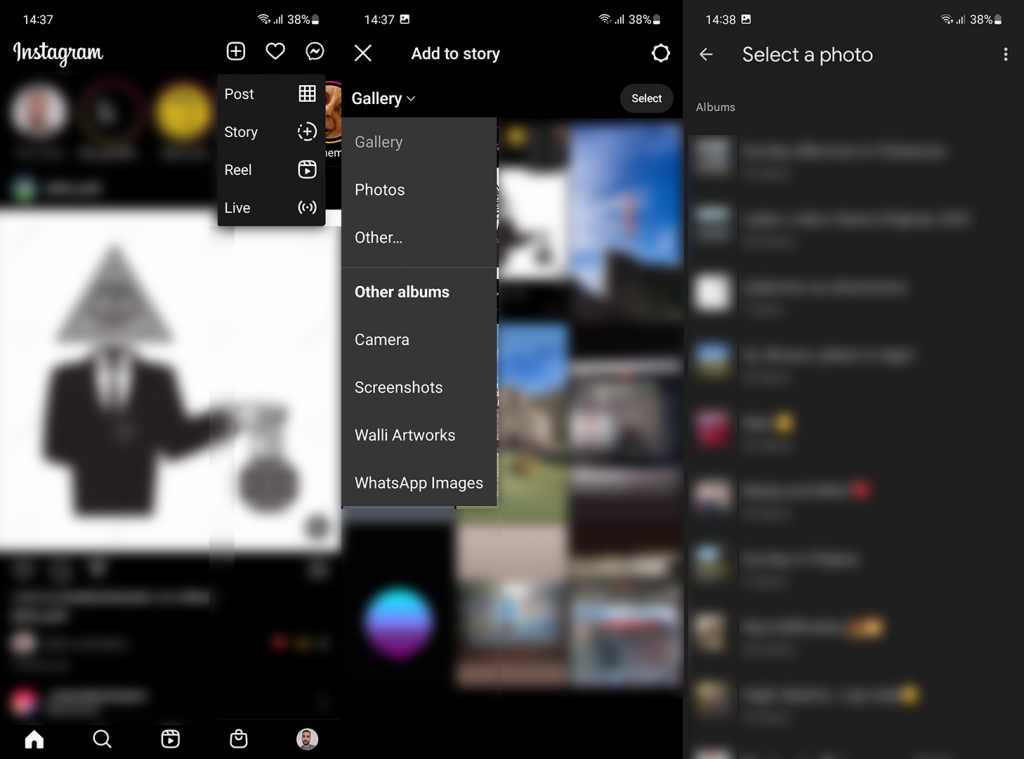
Перебуваючи в меню Google Фото, ви можете торкнутися меню з трьома крапками у верхньому правому куті та змінити обліковий запис Google, якщо у вас кілька облікових записів із фотографіями. Фотографії, які ви додаєте таким чином, не зберігатимуться в локальному сховищі.
Звичайно, окрім Google Photos, є всі інші хмарні служби, які ви завантажили на свій пристрій. Таким чином, те саме працює для Google Drive, OneDrive, Dropbox тощо. Якщо ви не бачите фотографії з SD-карти, ви також можете знайти їх там.
Альтернативою є обмін фотографіями Google в Stories або публікаціях Instagram безпосередньо з програми Google Photos. Ось як це зробити:
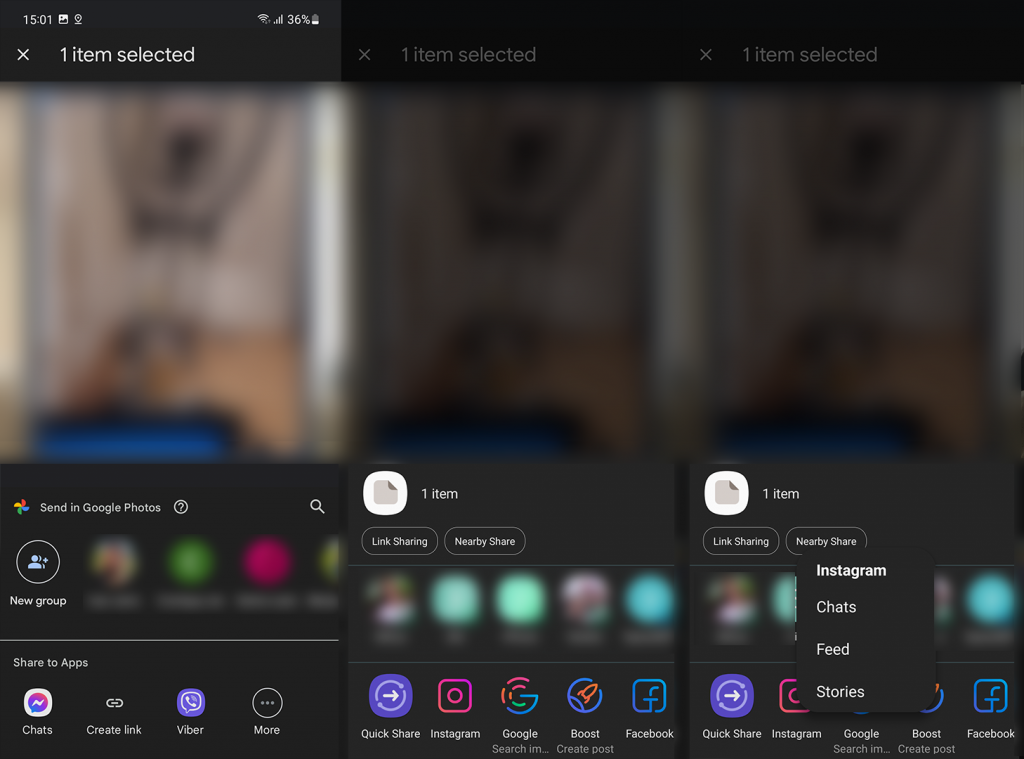
Ви також повинні мати можливість закріпити певні програми в меню «Поділитися» (Android 11/12), щоб вони відображалися вгорі без необхідності розгортати «Інші параметри».
На цьому ми можемо завершити цю статтю. Дякуємо за прочитання та не забудьте поділитися своїми думками, запитаннями чи пропозиціями з нами в розділі коментарів нижче. Ми з нетерпінням чекаємо від вас.
Якщо ваші Google Photos не відображаються в Instagram, спробуйте виконати наведені нижче дії, щоб вирішити проблему.
Instagram не підключається автоматично до програми Google Photos, тому, якщо ви хочете використовувати свої Google Photos в Instagram, вам потрібно підключити дві програми вручну.
Для цього відкрийте програму Google Photos, торкніться значка меню у верхньому лівому куті, виберіть «Налаштування», прокрутіть вниз до розділу «Обмін і резервне копіювання», торкніться «Параметри спільного доступу», торкніться «Instagram» а потім натисніть кнопку «Підключити».
Якщо програма Instagram не працює належним чином, вона може не мати доступу до ваших Google Фото.
Щоб перезапустити програму, закрийте її, а потім знову відкрийте в панелі програм на пристрої.
Якщо ви користуєтеся старішою версією програми Instagram, вона може не включати останні функції та виправлення помилок.
Ви можете перевірити магазин програм, щоб дізнатися, чи є доступне оновлення, і встановити його, щоб отримати останню версію програми.
Якщо ваше інтернет-з’єднання повільне або нестабільне, програма Instagram може не мати доступу до ваших Google Фото.
Ви можете перевірити своє підключення до Інтернету та переконатися, що воно стабільне та швидке.
Дізнайтеся, як експортувати нотатки в Apple Notes як PDF на будь-якому пристрої. Це просто та зручно.
Як виправити помилку показу екрана в Google Meet, що робити, якщо ви не ділитеся екраном у Google Meet? Не хвилюйтеся, у вас є багато способів виправити помилку, пов’язану з неможливістю поділитися екраном
Дізнайтеся, як легко налаштувати мобільну точку доступу на ПК з Windows 11, щоб підключати мобільні пристрої до Wi-Fi.
Дізнайтеся, як ефективно використовувати <strong>диспетчер облікових даних</strong> у Windows 11 для керування паролями та обліковими записами.
Якщо ви зіткнулися з помилкою 1726 через помилку віддаленого виклику процедури в команді DISM, спробуйте обійти її, щоб вирішити її та працювати з легкістю.
Дізнайтеся, як увімкнути просторовий звук у Windows 11 за допомогою нашого покрокового посібника. Активуйте 3D-аудіо з легкістю!
Отримання повідомлення про помилку друку у вашій системі Windows 10, тоді дотримуйтеся виправлень, наведених у статті, і налаштуйте свій принтер на правильний шлях…
Ви можете легко повернутися до своїх зустрічей, якщо запишете їх. Ось як записати та відтворити запис Microsoft Teams для наступної зустрічі.
Коли ви відкриваєте файл або клацаєте посилання, ваш пристрій Android вибирає програму за умовчанням, щоб відкрити його. Ви можете скинути стандартні програми на Android за допомогою цього посібника.
ВИПРАВЛЕНО: помилка сертифіката Entitlement.diagnostics.office.com



![[ВИПРАВЛЕНО] Помилка 1726: Помилка виклику віддаленої процедури в Windows 10/8.1/8 [ВИПРАВЛЕНО] Помилка 1726: Помилка виклику віддаленої процедури в Windows 10/8.1/8](https://img2.luckytemplates.com/resources1/images2/image-3227-0408150324569.png)
![Як увімкнути просторовий звук у Windows 11? [3 способи] Як увімкнути просторовий звук у Windows 11? [3 способи]](https://img2.luckytemplates.com/resources1/c42/image-171-1001202747603.png)
![[100% вирішено] Як виправити повідомлення «Помилка друку» у Windows 10? [100% вирішено] Як виправити повідомлення «Помилка друку» у Windows 10?](https://img2.luckytemplates.com/resources1/images2/image-9322-0408150406327.png)


